Comment afficher la page de profil WordPress à l'aide de Shortcode
Publié: 2018-09-16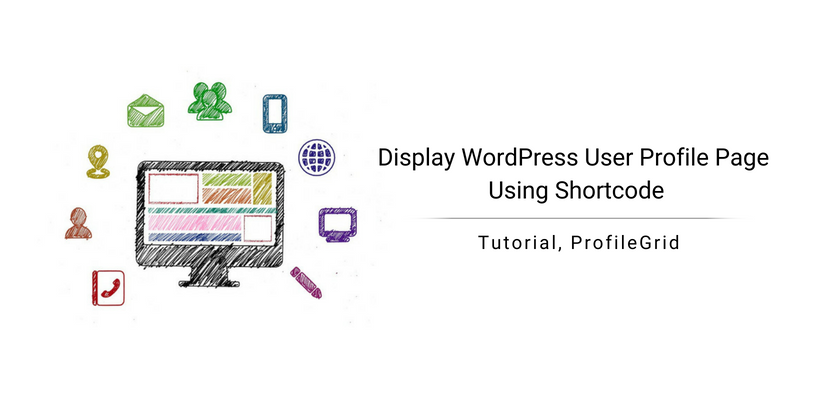
Créer une page de profil WordPress avec ProfileGrid
La partie intrinsèque d'un site d'adhésion est une page de profil d'utilisateur. Si vous pouvez créer une page de profil WordPress attrayante, vous pouvez attirer plus d'utilisateurs sur votre site. Créez donc facilement des profils d'utilisateurs intelligents sur votre site avec ProfileGrid et gagnez une base d'utilisateurs stable.
Une page de profil personnalisée fidélise les utilisateurs et les rend plus attachés au site. Le plugin ProfileGrid vous aide à créer une page de profil WordPress personnalisable que l'on peut utiliser dans de nombreux sites d'adhésion.
Il existe un système de messagerie privée entre les membres et la possibilité de générer des emplacements cartographiques d'utilisateurs ou de groupes sur le frontend. Avec ProfileGrid , vous avez le pouvoir de créer un site d'adhésion efficace avec des pages de profil utilisateur WordPress dynamiques.
Commençons donc notre tentative d'aujourd'hui de créer une page de profil WordPress pour un site d'adhésion professionnel.
Utilisation des codes courts
Ce plugin de profil WordPress est livré avec une foule de fonctionnalités pour aider les utilisateurs à créer un site d'adhésion complet et efficace. Il existe des extensions essentielles comme l'intégration de WooCommerce, Stripe et bbPress qui vous permettent de transformer votre site d'adhésion en une boutique en ligne.
Ensuite, une liste de codes abrégés prédéfinis est disponible dans le menu ProfileGrid.
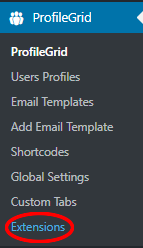
La liste se compose de nombreux shortcodes WordPress qui aident à créer presque tout, des formulaires d'inscription aux cartes de localisation des utilisateurs. De plus, ils réduisent de moitié le travail de l'utilisateur.
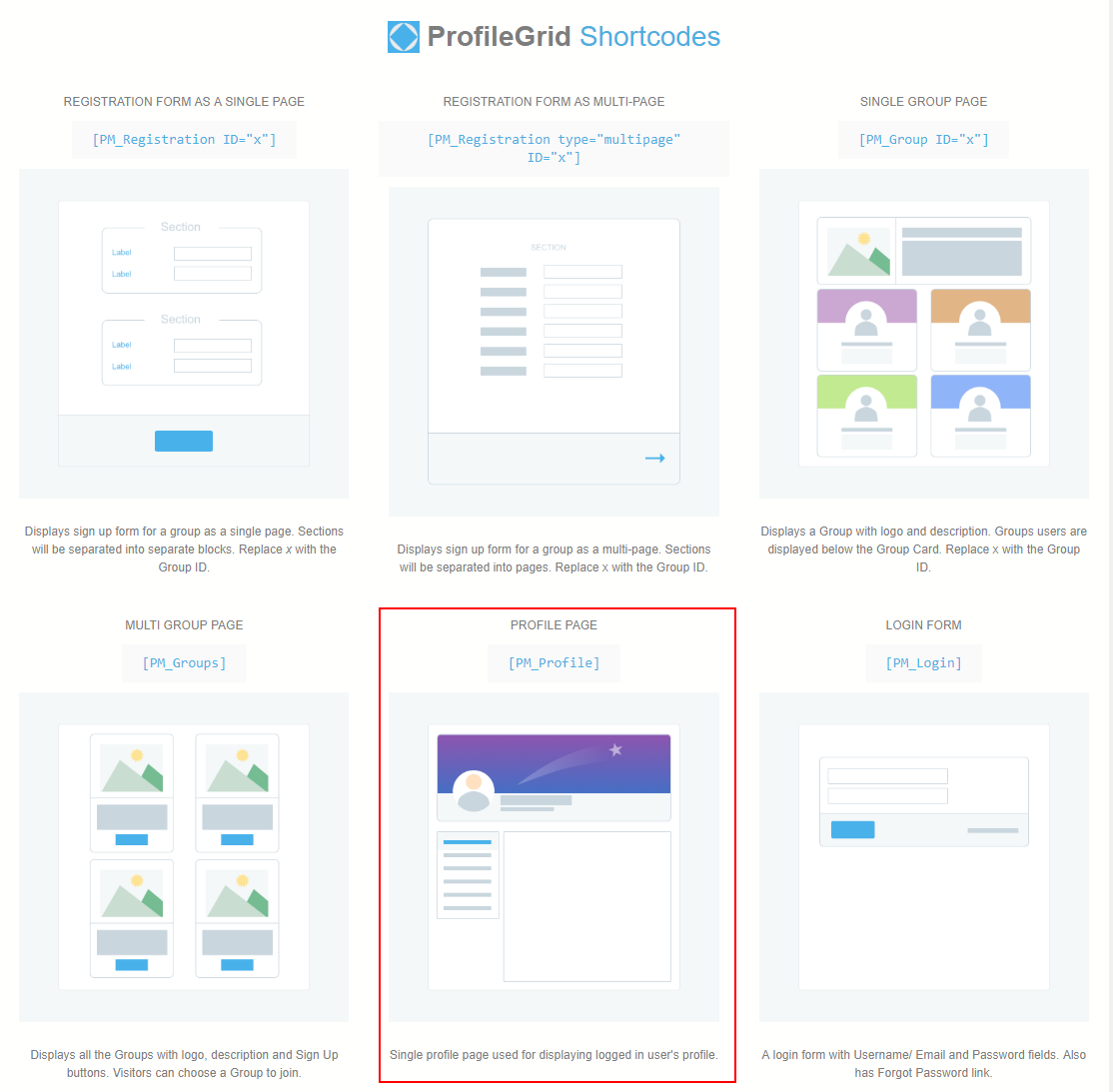
Dans l'image ci-dessus, j'ai marqué le shortcode que nous utiliserons pour créer une page de profil utilisateur WordPress. Nous allons copier le shortcode [PM_Profile] à partir d'ici et le coller dans une page du tableau de bord WordPress.
Pages par défaut
Maintenant, il y a quelque chose d'unique dans le plugin ProfileGrid que je dois vous dire ici. Juste après l'activation, le plugin avec ses codes abrégés prédéfinis crée également quelques pages par défaut. La page d'inscription, la page de profil, la page de connexion sont des exemples de quelques-unes de ces pages. Ainsi, après avoir copié le shortcode [PM_Profile] lorsque vous accédez à la section Pages de votre tableau de bord, vous trouverez une page préformée, la page Profil PM . Cependant, on peut renommer cette page comme bon lui semble lors de la création de son contenu.
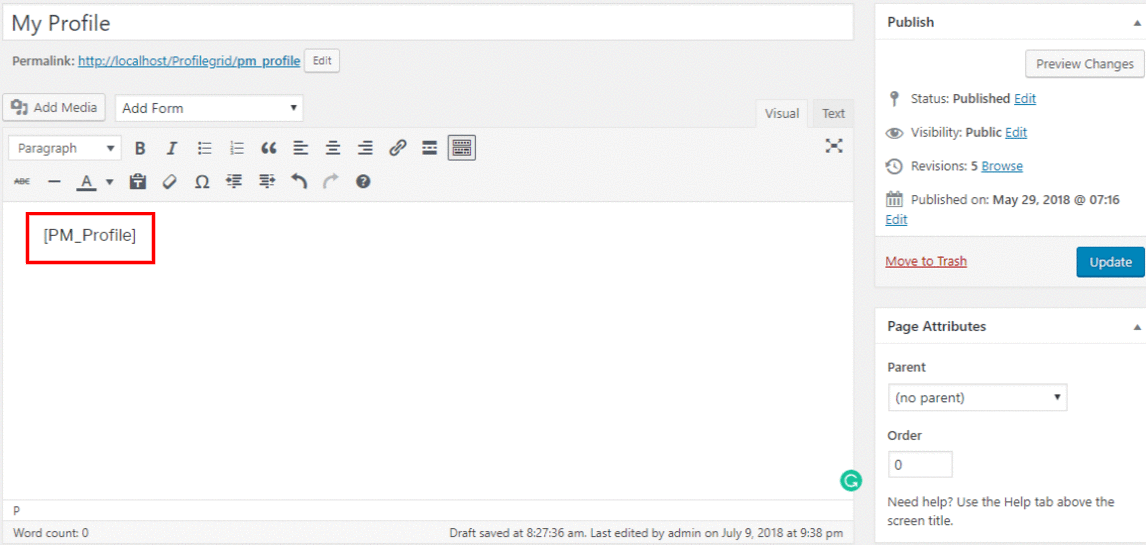
Comme vous pouvez le voir sur l'image ci-dessus, j'ai collé le shortcode [ PM_Profile] sur une page. De plus, j'ai renommé la page en "Mon profil". Cliquez maintenant sur "Publier" pour terminer votre travail. Vous devez maintenant attendre que les utilisateurs s'inscrivent et ils auront automatiquement leurs propres pages de profil. Les données de leurs formulaires d'inscription seront transférées à leurs profils et serviront de champs d'information pour les utilisateurs respectifs.
Attribution d'une page de profil utilisateur WordPress
Maintenant, c'est la dernière étape pour créer une page de profil utilisateur WordPress pour votre site d'adhésion. Je vous ai déjà dit que le plugin ProfileGrid propose quelques pages préformées, la Profile Page en fait partie. On peut trouver une liste de ces pages à partir de l'option Général de la page Paramètres globaux .

Juste après avoir collé les codes abrégés sur ces pages respectives, les utilisateurs doivent les attribuer à partir d'ici. Cela garantira enfin que ces pages préformées apparaîtront sur le frontend et la barre de menu.
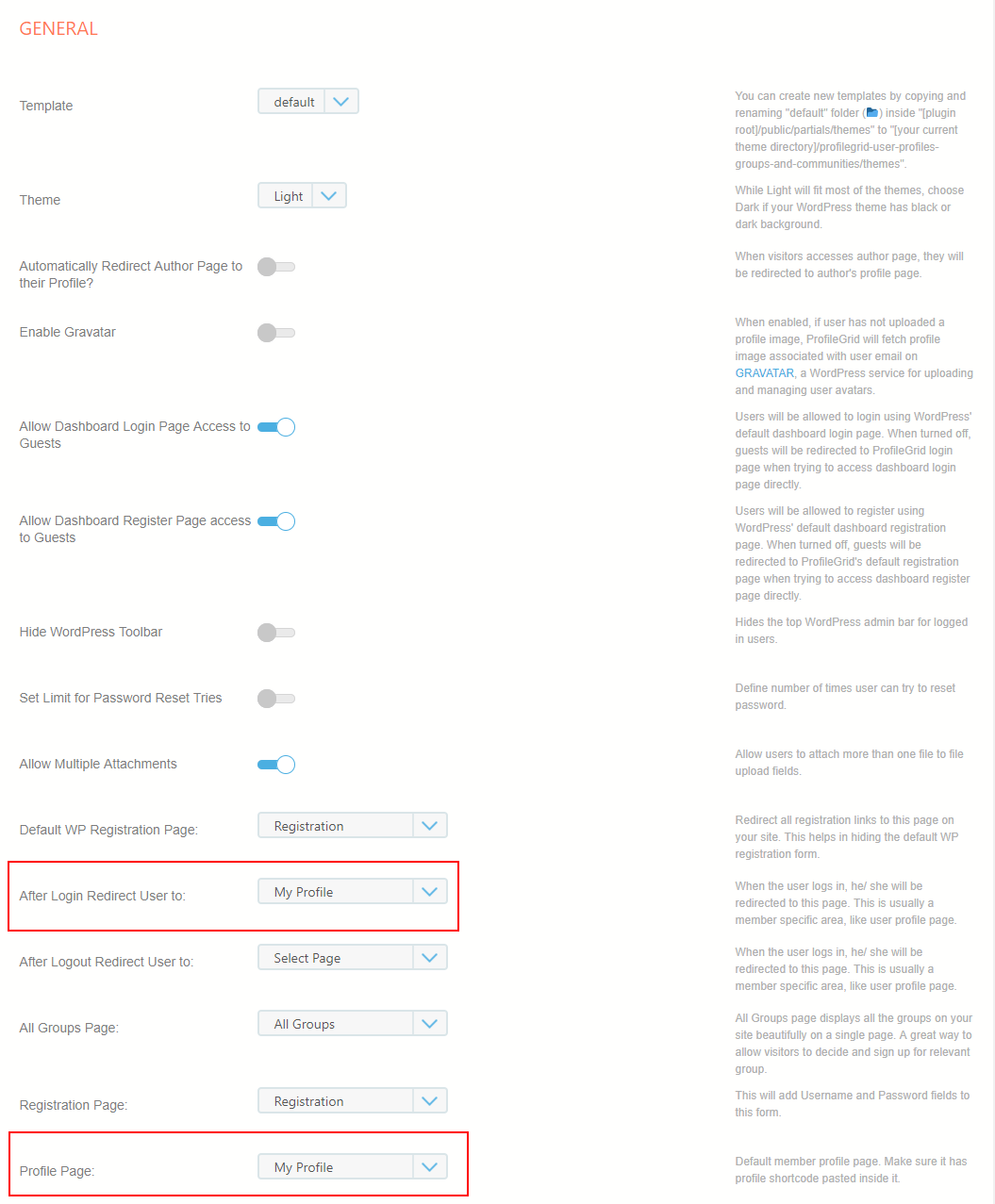
Ci-dessus fait partie de la page Paramètres généraux . Dans le menu déroulant à côté de l'option Page de profil , sélectionnez votre nouvelle page de profil. Encore une fois, vous trouverez une option " Après la connexion, rediriger l'utilisateur vers ". Ici aussi, dans le menu déroulant à côté, vous devez sélectionner votre page de profil. Cela garantira que vos utilisateurs se retrouvent dans leurs pages de profil après s'être connectés. Ensuite, cliquez sur "Enregistrer" pour voir votre page de profil utilisateur personnalisée WordPress sur le frontend.
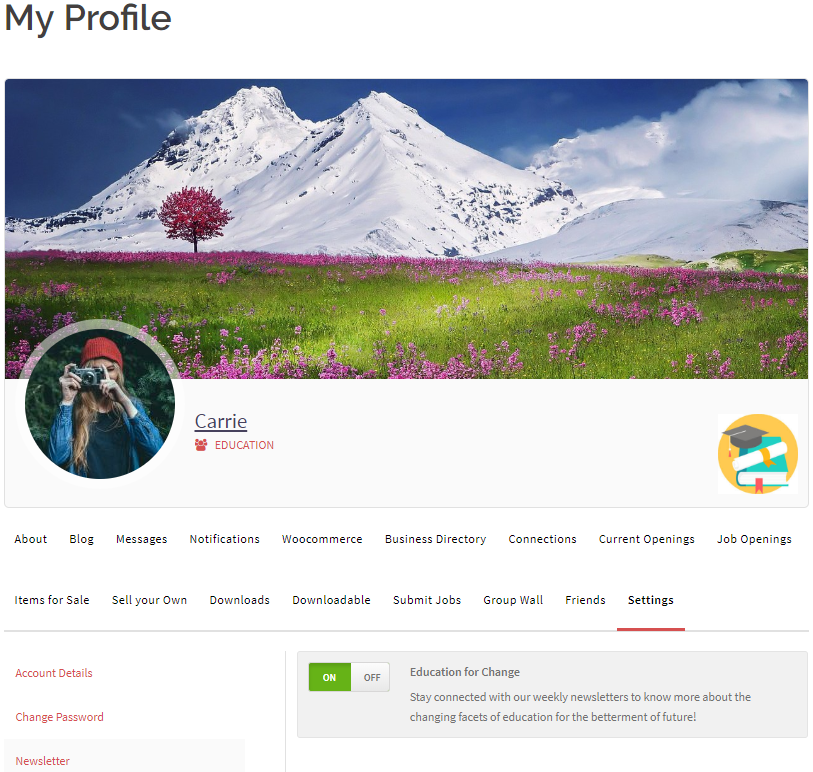
Page de profil utilisateur frontal
La page de profil de l'utilisateur frontal reste sous le contrôle total des membres du site. Ils peuvent modifier la photo de couverture, la photo de profil et la section À propos de leurs profils d'utilisateurs. L'icône sur le côté gauche de la photo de profil est l'icône du groupe. Il indique à quel groupe appartient l'utilisateur.
Tous les champs qu'un utilisateur remplit dans son formulaire apparaissent sur le frontend en tant que données utilisateur. Ils apparaissent dans la section Détails du compte et À propos, de sorte qu'un utilisateur a le droit de les modifier depuis l'interface.
Les utilisateurs peuvent également modifier leur nom d'utilisateur et leurs mots de passe à partir de leurs profils uniquement. Les profils d'utilisateurs de ProfileGrid ont des systèmes de blogs et de messagerie intégrés. Ainsi, les utilisateurs peuvent publier des blogs et envoyer des messages à d'autres membres à partir de leurs profils uniquement.
S'ils s'abonnent à une newsletter qui apparaîtra également dans l'onglet Newsletter de leur profil. Nous voyons donc que les profils d'utilisateurs de ce plugin sont assez attrayants pour les utilisateurs en leur offrant une variété d'activités.
Profil utilisateur personnalisé WordPress et confort d'utilisation
L'avantage d'une page de profil utilisateur ProfileGrid est qu'elle est personnalisable par l'utilisateur ainsi que par l'administrateur. L'administrateur peut créer des champs personnalisés pour les profils d'utilisateurs. Ainsi, l'administrateur du site peut contrôler quel champ de données apparaît sur le frontend de la page de profil utilisateur.
L'administrateur peut modifier les données utilisateur à l'exception du nom d'utilisateur et du mot de passe du backend. De plus, les administrateurs peuvent booster une page de profil utilisateur WordPress en intégrant des plugins tiers tels que WooCommerce, bbPress, etc.
Faciliter le développement du site
Ce n'était qu'un jeu d'enfant pour créer une page de profil utilisateur WordPress avec ProfileGrid . En raison du shortcode, nous n'avons même pas eu à utiliser de codage. De plus, il n'était pas nécessaire de concevoir la page également. Les informations fournies par l'utilisateur dans son formulaire créent le contenu de la page de profil de l'utilisateur. L'administrateur peut choisir d'afficher ces données sur les pages de recherche de groupe où tous les utilisateurs de différents groupes seront répertoriés. De cette façon, les organisations peuvent créer une page de profil des membres du personnel sur leur site pour une meilleure gestion des effectifs.
Par conséquent, en raison de sa commodité , ProfileGrid devient rapidement un favori pour les novices et les professionnels pour créer des sites d'adhésion professionnels.
